win11系统刚发布不久就已经有很多小伙伴用上了,但是却遇到了win11系统插上耳机后却没声音的情况,那么怎么解决win11耳机插上没声音的情况呢?如果耳机在 Windows 11 中无法正常工作,插入以后没有声音,出现这个问题的原因有很多,所以解决办法也不同,下面我们就一起来看看win11系统插耳机没声音的解决办法有哪些吧。
1、确保正确连接
检查耳机是否在最佳条件下连接,一些用户忘记检查电缆连接,这是一个基本错误。
如果您的耳机在 Windows 11 上无法正常工作,您应该首先确保您的USB电缆以最佳方式连接到您的 PC。因此,尝试验证耳机和电源端口。
在此之前,您还应该考虑关闭电源,然后重新打开耳机和 PC。另外,请注意插入电缆时是否出现任何信号变化。
寻找以下方面:PC 或耳机上连接的声音或持续闪烁的指示灯,这意味着它们处于配对模式。

检查电缆是否有故障
在确认您的数据线和耳机连接正确,但您的设备仍然无法正常工作后,您还应该检查数据线是否有问题。
因此,我们强烈建议将同一根电缆连接到另一台计算机上,看看它的作用是否相同。这对于蓝牙耳机和普通耳机来说都是一个有效的选择。
此外,对于使用蓝牙设备的用户,您还可以将不同的电缆连接到您的 PC 和耳机。
2、检查耳机是否在 Windows 11 上设置为默认设备
右键单击任务栏中的声音图标,然后选择声音。
选择播放选项卡,然后单击耳机。
单击“设为默认值”按钮,然后单击“确定”。
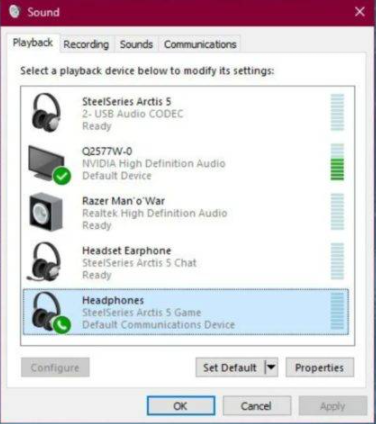
3、在 Windows 11 上重置耳机
如果问题与设备上的随机错误有关,则重置耳机会有所帮助。一般而言,此操作类似于相关设备。
您必须找到电源按钮,然后按住它,直到蓝牙耳机的指示灯闪烁蓝色或红色。但是,这有时可能因情况而异。

如果通用解决方案不起作用,我们建议您打开任何 Web 浏览器并搜索制造商名称完整的用户指南。
4、检查 Windows 更新
打开设置。
转到Windows 更新。
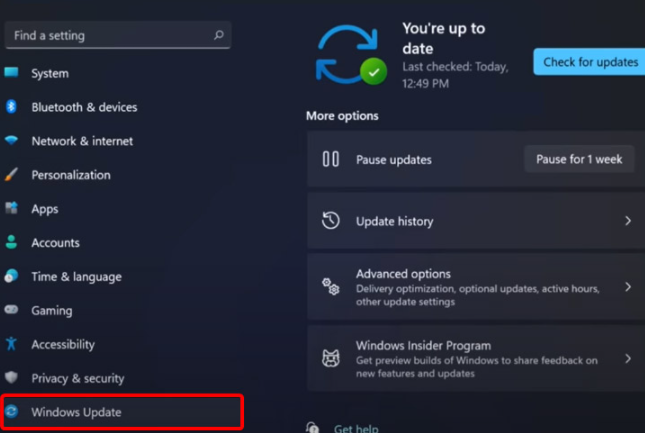
选择检查更新。
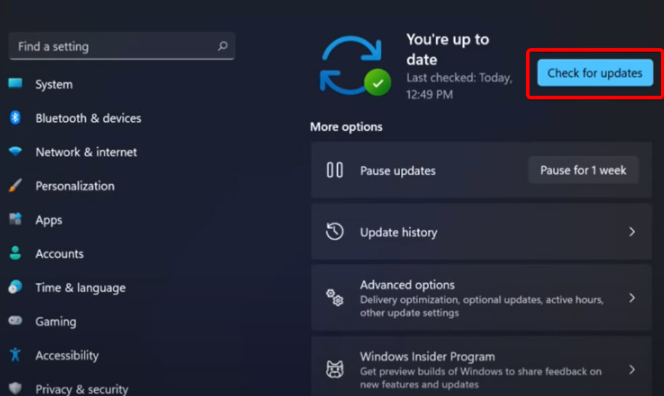
5、运行系统疑难解答
打开设置。
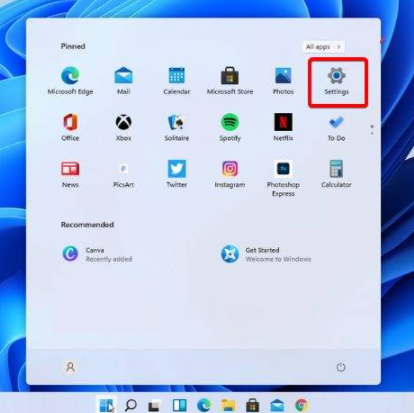
转到系统。
查看右侧,向下滚动,然后单击疑难解答。
选择推荐的疑难解答首选项。OiGqdDmiAs-1
6、更新您的音频和声音驱动程序以使您的耳机正常工作
如果您的耳机无法在 Windows 11 上工作,最有效的方法之一可能是更新您的音频和声音驱动程序。
驱动程序是我们操作系统中一些最重要的软件组件。因此,为了避免遇到麻烦,必须保持它们永久更新。
以上就是小编为大家整理的关于win11耳机插电脑没声音怎么办的几种解决办法,希望能对大家有所帮助。
 《鬼谷八荒》登仙境如何突破?登仙境突
《鬼谷八荒》登仙境如何突破?登仙境突
鬼谷八荒是一款开放世界的沙盒修仙游戏。结合了修仙体系与山......
阅读 如何避免数据丢失:数据备份最有效的方
如何避免数据丢失:数据备份最有效的方
数据丢失是许多电脑用户头疼的问题,尤其是在现代社会中,电......
阅读 全面解析BIOS更新的必要性不及时更新会有
全面解析BIOS更新的必要性不及时更新会有
现代计算机硬件系统中,BIOS(基本输入输出系统)扮演着至关重......
阅读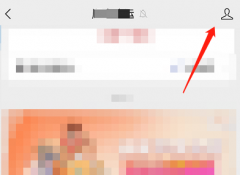 微信怎么打开公众号消息提醒-微信打开公
微信怎么打开公众号消息提醒-微信打开公
或许有的朋友还不太清楚微信怎么打开公众号消息提醒?那么接下......
阅读 撼讯显卡驱动是从官网下载吗
撼讯显卡驱动是从官网下载吗
如果我们购买了撼讯显卡,那还需要下载专门的驱动程序才能支......
阅读 Intel Core i9-12900KS 在美国
Intel Core i9-12900KS 在美国 抖音赚钱方法攻略介绍
抖音赚钱方法攻略介绍 苹果a12和骁龙845跑分对比
苹果a12和骁龙845跑分对比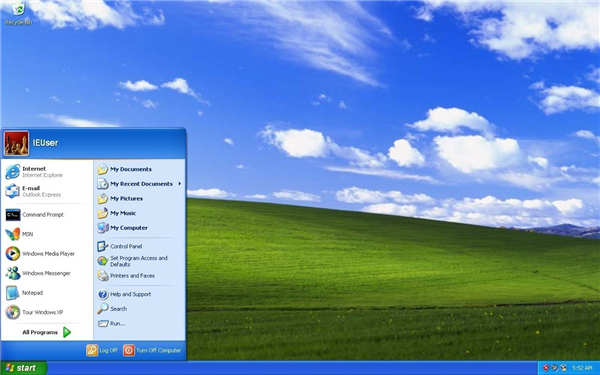 WinXP在一个国家仍比windo
WinXP在一个国家仍比windo Windows 7 ESU Bypass v10已发布
Windows 7 ESU Bypass v10已发布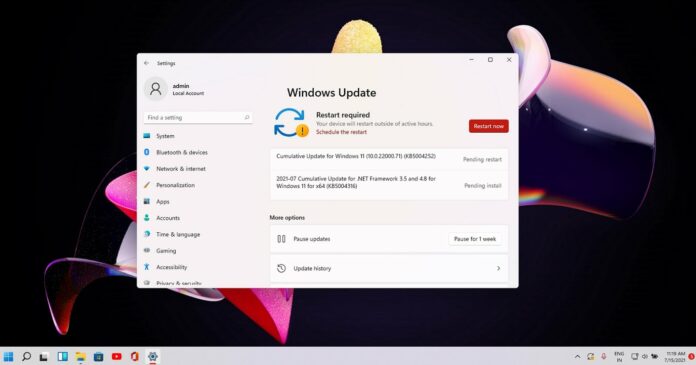 Windows11 Build 22000.71 (KB500
Windows11 Build 22000.71 (KB500 云闪付可以打车吗?云闪付
云闪付可以打车吗?云闪付 我们的电脑如果感染了病
我们的电脑如果感染了病 《无双大蛇2终极版》ex是
《无双大蛇2终极版》ex是 金铲铲之战辛迪加小丑主
金铲铲之战辛迪加小丑主 《天地归虚》如何招收弟
《天地归虚》如何招收弟 撼讯显卡售后怎么样
撼讯显卡售后怎么样 七彩虹推出两款Z690主板,
七彩虹推出两款Z690主板, 驱动更新管理与常见问题
驱动更新管理与常见问题 主板故障排查技巧:主板
主板故障排查技巧:主板 Word选中所有一级标题的方
Word选中所有一级标题的方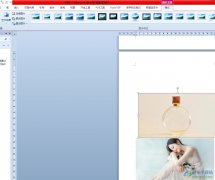 word给图片添加边框的教程
word给图片添加边框的教程 win10重装系统后桌面上的文
win10重装系统后桌面上的文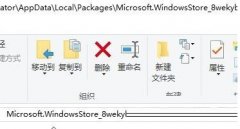 xbox控制台闪退解决方法
xbox控制台闪退解决方法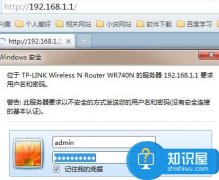 主路由器如何再连接分路
主路由器如何再连接分路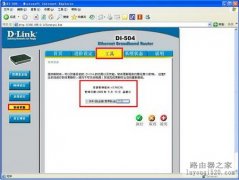 关于DI-504、DI-624+A路由器
关于DI-504、DI-624+A路由器
win10Xbox是win10系统自带的游戏平台,很多小伙伴在它上面下载玩游戏,但是很多小伙伴都出现了下载的时候速度位0b/s,这该怎么解决呢,下面就一起来看看吧。...
次阅读

有部分用户们在使用windows hello此功能时,发现使用不了、设置不了、闪退等一些问题,这个原因可能是服务项被禁用造成的,具体解决方法就快来看看吧~...
次阅读

如果我们打开了微软商店,在其中下载软件后,不想使用微软账号了,但是不知道win11微软账户怎么退出,其实只要点击商店右上角个人头像就能退出了。...
次阅读
在WinXP中安装字体非常方便,但是到了Windows7中,安装字体的方法有了一些改变(操作更为简便),这里为大家介绍一下,如何在Windows7中安装字体和用快捷方式安装字体的方法! 1、复...
次阅读

最近有的朋友反映遇到了win10系统死机关机都关不了的情况,如果只是突发情况,那么我们只要使用电源键关机就可以了,但是如果这是常见现象那就需要重视一下了,下面就一起来看看解决方...
次阅读

很多的用户们在重装完系统以后,就会遇到各种各样的问题,比如说这个重装以后,电脑没有声音了,无法进行任何播放设置,这该怎么办呢,快来看看详细的设置教程吧~...
次阅读

我们在下载安装windows10操作系统之前,有些小伙伴想知道win10版本是不是和之前的老版本一样也有32位、64位的。对于这个问题小编认为系统的位数都是有32位和64位的。详细的区别就来和小编一...
次阅读
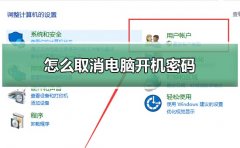
电脑开机密码可以帮助用户保护自己设备的安全和隐私性,但是很多用户感觉用不到,每次登陆的时候还需要输入密码,今天小编就给大家带来了取消开机密码的设置教程。...
次阅读
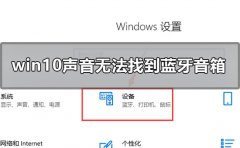
使用win10系统的时候,可能会遇见显示“无法找到蓝牙音箱”的提示,小编觉得这种情况可以尝试检查一下硬件设备或者是声音驱动。具体方法就看小编是怎么说的,希望可以帮助到你。...
次阅读
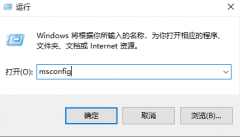
最近有小伙伴反应自己下载了win10镜像文件,但是却不知道为什么一直提示安装失败,这可怎么办呢?其实我们可以制作一个U盘启动盘,使用U盘进行安装,今天小编带来了详细的解决步骤,具...
次阅读

电脑在安装升级了win101909版本系统之后,有的小伙伴可能会觉得有些不能适应想要将系统回退到之前的1903版本,那么对于这个问题小编觉得我们可以在电脑的设置中找到更新和安全,然后在里...
次阅读
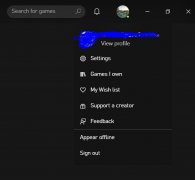
用户想早win10系统中的xbox平台绑定steam,一般只要在个人账户设置中就能将win10xbox绑定steam啦,那么下面我们就一起看看win10xbox怎么绑定steam的详细方法。...
次阅读

在使用我们的深度技术系统的时候,我们可能会遇到一些安装上面的事情,很多的用户们都不是很清楚去怎么样的安装深度技术的系统,那就来看一下详细的深度系统装机教程吧~...
次阅读

对于老电脑来说肯定会去适配比较稳定老旧的系统进行操作,很多的用户就很好奇老电脑win10和win7哪个好用,为此我们带来了详细的介绍,帮助大家给老电脑选择系统。...
次阅读

无法访问windows installer服务是一般情况下是系统安装和卸载软件问题,但是很多用户不知道解决,今天小编就给大家带来了详细的教程,想要解决的来看看吧。...
次阅读